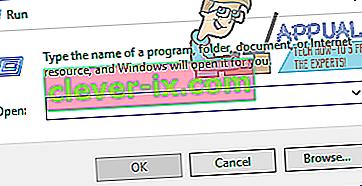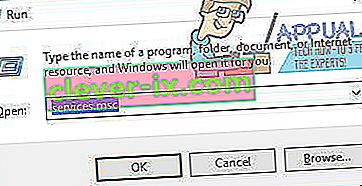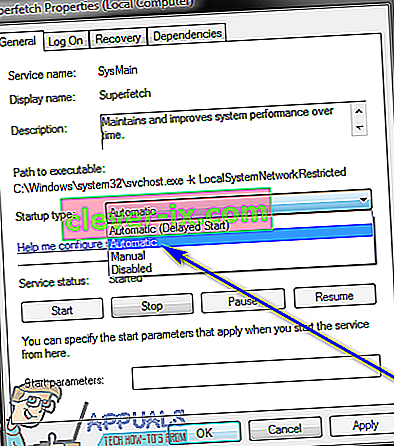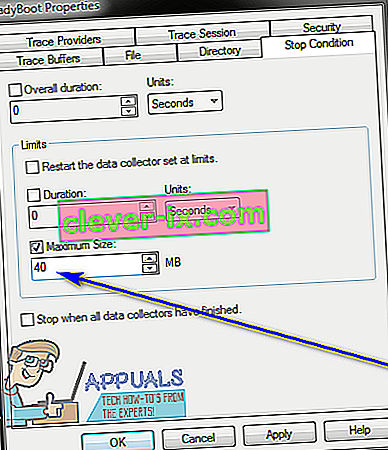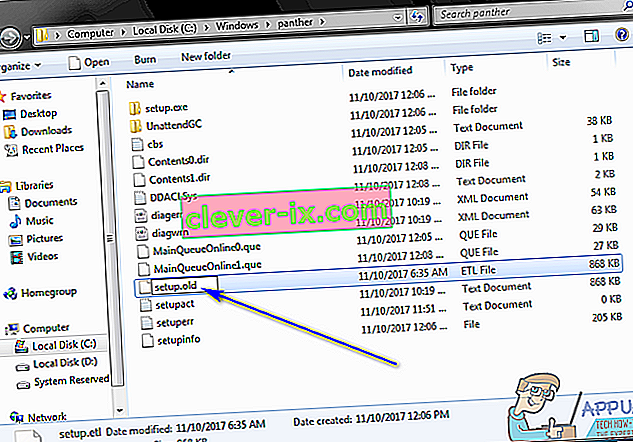Popravek: seja & lsquo; Dnevnik kontekstnega krožnega jedra & rsquo; Ustavljeno zaradi naslednje napake 0xc0000188
V operacijskem sistemu Windows obstaja težava, pri kateri je prizadetemu uporabniku, potem ko je kratek čas običajno uporabljal računalnik, zaslon nadomeščen z neprepoznavnim, nedoslednim sivim zaslonom. Ko uporabniki, ki jih prizadene ta posebna težava, odprejo pregledovalnik dogodkov v računalniku, da vidijo, kaj je šlo narobe, vidijo enega ali več seznamov tega sporočila o napaki:
“ Seja 'Dnevnik kontekstnega krožnega jedra' se je ustavil zaradi naslednje napake: 0xc0000188 “
S samo majhno količino raziskav tega posebnega sporočila o napaki pregledovalnika dogodkov boste razkrili dejstvo, da se šteje za precej pogosto sporočilo o napaki sistema Windows in ga ni treba skrbeti. Vendar postane zelo zaskrbljujoče, če je seznanjen s prizadetim uporabnikovim zaslonom, ki ugasne in ga nadomesti siva, popolnoma neprepoznavna šala zaslona, zaradi katerega je njihov računalnik tako rekoč neuporaben. To specifično sporočilo o napaki in to specifično težavo lahko povzroči vrsta različnih stvari, med katerimi so predvsem gonilniki zaslona prizadetega uporabnika, ki ne delujejo pravilno, največja velikost sej za sledenje zagonskih dogodkov je premajhna in nastavitev prizadetega računalnika . Datoteka ETL je poškodovana.
Čeprav je bila ta posebna težava prvič odkrita v operacijskem sistemu Windows 7, lahko vpliva tudi na različice operacijskega sistema Windows, ki so bile razvite in izdane po operacijskem sistemu Windows 7. Na srečo pa je veliko, kar lahko uporabnik, ki ga ta težava naredi, poskuša popraviti . Sledijo rešitve, ki so se izkazale za najučinkovitejše v boju proti tej težavi:
1. rešitev: Prepričajte se, da je storitev Superfetch omogočena in se izvaja
Morda se v pregledovalniku dogodkov v računalniku prikaže sporočilo o napaki » Session« Circular Kernel Context Logger »Ustavljen zaradi naslednje napake: 0xc0000188 «, ker je storitev, znana kot Superfetch , iz nekega razloga onemogočena ali drugače ne deluje na vašem računalnik. Če je to razlog, zaradi katerega imate to težavo, morate samo poskrbeti, da storitev Superfetch ni samo omogočena, temveč tudi deluje, da se je znebite in nikoli več ne vidite tega grdega sporočila o napaki . Če želite s to rešitvijo poskusiti odpraviti težavo, morate:
- Pritisnite tipko z logotipom Windows + R, da odprete pogovorno okno Zaženi .
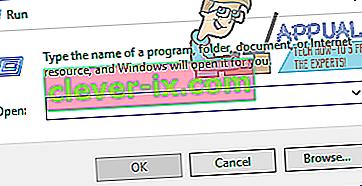
- Tip storitve. msc v pogovorno okno Zaženi in pritisnite Enter .
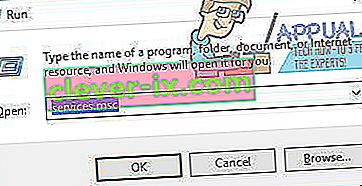
- V upravitelju storitev se pomaknite navzdol in poiščite storitev Superfetch , z desno miškino tipko jo kliknite in kliknite Properties .
- Odprite spustni meni pred poljem Startup type: in kliknite Samodejno, da ga izberete.
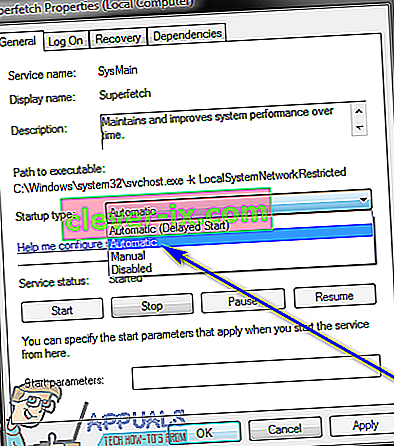
- Če se storitev še ni izvajala, kliknite Start, da jo začnete izvajati. Če se je storitev že izvajala, preprosto preskočite ta korak in nadaljujte z naslednjim.
- Kliknite Uporabi in nato V redu .
- Zaprite upravitelja storitev in znova zaženite računalnik.
Ko se računalnik zažene, še naprej uporabljajte in preverite, ali težava še vedno obstaja.
2. rešitev: Povečajte največjo velikost datoteke sej sledenja zagonskih dogodkov
Kot smo že omenili, je še en zelo pogost vzrok, da uporabniki sistema Windows izgubijo zaslon in da se v njihovem pregledovalniku dogodkov ustavi sporočilo o napaki » Session 'Circular Kernel Context Logger« zaustavljena zaradi naslednje napake: 0xc0000188, velikost zasedanja sledenja zagonskim dogodkom, ki ni ustrezna. V tem primeru naj bi težavo odpravilo preprosto povečanje največje velikosti datoteke sej sledenja zagonskih dogodkov . Če želite to narediti, morate:
- Odprite meni Start .
- Poiščite » cmd «.
- Z desno miškino tipko kliknite rezultat iskanja z naslovom cmd in kliknite Zaženi kot skrbnik, da zaženete povišan primerek ukaznega poziva, ki ima skrbniške pravice.
- V povišan ukazni poziv vnesite naslednje in pritisnite Enter :
perfmon
- Performance Monitor mora zdaj prikazal na zaslonu. V levem podoknu Monitorja zmogljivosti dvokliknite Set Collector Sets, da ga razširite.
- Kliknite Seje sledenja zagonskim dogodkom pod Nabori zbiralcev podatkov .
- V desnem podoknu Monitorja zmogljivosti poiščite vnos ReadyBoot in dvokliknite nanj.
- Pomaknite se do zavihka Stop Condition in zamenjajte vse, kar je v polju Maximum Size, z 40 .
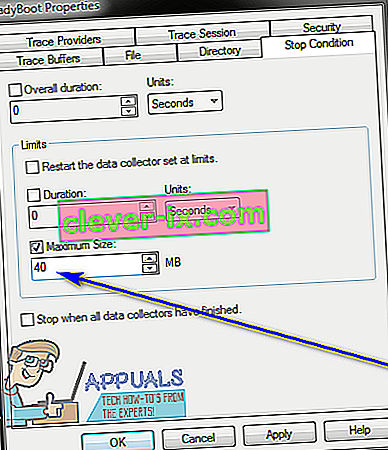
- Kliknite Uporabi in nato V redu , zaprite Performance Monitor , zaprite povišan ukazni poziv in znova zaženite računalnik.
Preverite, ali je bila težava odpravljena, ko se računalnik zažene.
3. rešitev: Naj računalnik zamenja datoteko SETUP.ETL z novo kopijo
Če vam nobena od zgoraj naštetih in opisanih rešitev ni ustrezala , lahko še vedno poskusite s pozdravom Mary, s čimer računalnik zamenja datoteko SETUP.ETL z novo kopijo. V številnih primerih je lahko pri tej težavi tudi poškodovana datoteka SETUP.ETL , zato je treba, da bo vaš računalnik zamenjal svojo trenutno datoteko SETUP.ETL z novo, poskrbeti za morebitne poškodbe ali druge poškodbe stare datoteke. Če želite, da vaš računalnik zamenja svojo trenutno datoteko SETUP.ETL z novo, morate:
- Pritisnite tipko z logotipom Windows + R, da odprete pogovorno okno Zaženi .
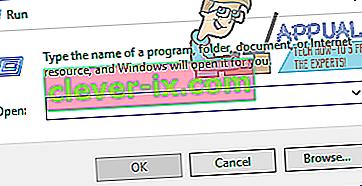
- V pogovorno okno Zaženi vnesite naslednje in pritisnite Enter :
% windir% \ panter
- V primeru Windows Explorerja, ki se prikaže na zaslonu, poiščite datoteko z naslovom setup. etl , z desno miškino tipko kliknite nanjo in kliknite Preimenuj .
- Preimenujte datoteko v nastavitev. stara in pritisnite tipko Enter , da potrdite dejanje.
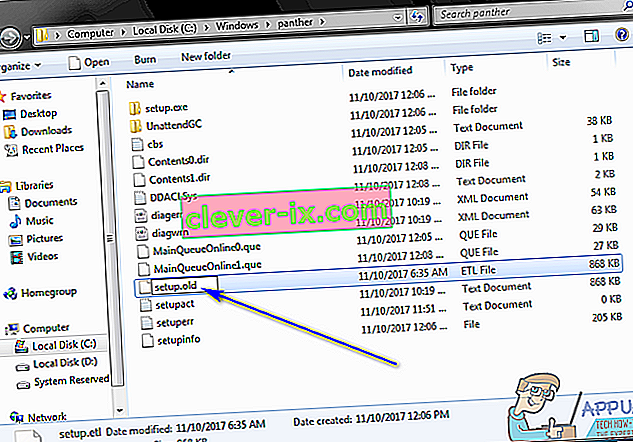
- Na vprašanje, ali ste prepričani, da želite spremeniti pripono datoteke, potrdite spremembo.
- Znova zaženite računalnik. Ko se računalnik zažene, samodejno ustvari novo NASTAVITEV. Datoteka ETL , pri čemer popolnoma ne upoštevate stare, ki ste jo preimenovali. Ko je to končano, preverite, ali je ta rešitev uspela odpraviti to težavo namesto vas.